Bagi yang belum mengetahui tentang cara buka file rar di macbook dapat mengikuti langkah- langkah yang akan di jelaskan di bawah ini simak penjelasannya sampai selesai ya.
Dalam kehidupan baik itu di dalam kehidupan sehari- hari ataupun di dalam dunia digital pengarsipan pada barang menjadi kegiatan yang dapat menjaga data untuk tetap teratur sesuai tempatnya.
Ketika mengelola tumpukan pada data membutuhkan banyak sekali usaha yang harus di lakukan, terutama ketika harus melampirkan ataupun mengirimkan file dengan menggunakan email.
Proses zip dan juga mengekstrak file menawarkan kemudahan dan kompres pada ukuran file sebagai keuntungan tambahan tetapi bagaimana dengan membuka rar yang ada pada macbook? Yuk Simak penjelasan dan cara pengerjaannya di bawah ini.
Apakah yang di maksud dengan File RAR?
Rar merupakan format file yang secara umum di gunakan untuk menyimpan banyak file yang telah terkompresi.
File rar berisi data- data dan juga file dari berbagai format baik itu dokumen, gambar, video, dan juga segala sesuatu yang di kumpulkan di dalam satu ruang.
Apabila menggunakan file rar akan bermanfaat untuk mengurangi ukuran yang ada pada file dan juga dapat memungkinkan menghematnya banyak waktu dalam pengunduhan file.
Jika menggunakan file rar dapat dengan mudah mengekstrak konten pada file rar dengan perangkat lunak atau dengan alat pengekstrak file yang lain.
Setelah file telah di ekstraksi dapat dengan mudah untuk mengakses semua konten seperti yang biasa di lakukan baik itu dalam folder ataupun dalam subfolder.
Cara Membuat File RAR di Macbook
Cara membuat rar pada macbook sebenarnya mudah untuk di lakukan, karena pasti sering memindahkan file dari satu komputer ke komputer lainnya.
Agar menghemat waktu terkadang kamu memperkecil ukuran file yang akan di pindahkan dengan mengubahnya dengan format rar.
Secara umum sistem operasi pada macbook dapat mengekstrasi file baik itu dari zip atau rar.
Adapun cara membuat zip ataupun rar yaitu sebagai berikut:
Cara membuat rar pada macbook dengan aplikasi tambahan yang bernama the unarchiver, aplikasi ini sangat berguna karema dapat mengektraks jenis file baik itu pada zip ataupun pada rar.
Cara membuat file rar di macbook dengan menggunakan aplikasi sebenarnya terbilang mudah aplikasi ini secara langsung akan menggantikan rar bawaan dan juga menangani jenis file- file yang yang berekstensi.
Cara menggunakan rar dengan aplikasi the unarchiver yaitu sebagai berikut:
- Buka app store yang ada pada macbook
- silahkan ketik The Unarchiver di bagian search
- Apabila aplikasi telah terdownload dan terinstall sistem akan meminta kamu memasukan id macbook, tunggu proses instalasi selesai dan file akan bisa di buka
Cara Buka File RAR di Macbook
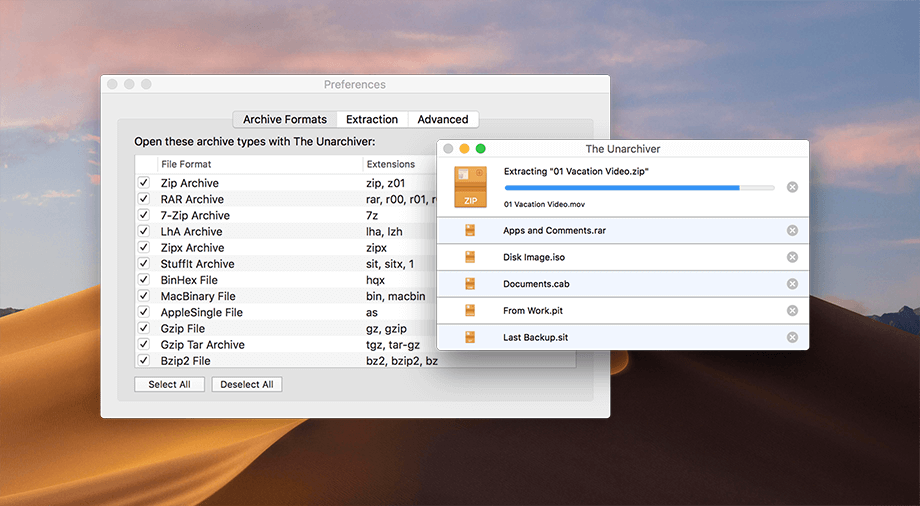
Untuk membuka file rar di macbook dengan menggunakan aplikasi the unarchiver yang ada pada macbook. Adapun caranya yaitu sebagai berikut:
1. Unduh aplikasi the unarchiver
Terlebih dahulu yang harus di lakukan yaitu mengunduh aplikasi the unarchiver yang ada pada play store atau pada situs yang resmi dari unarchiver.
Untuk mendapatkan file klik dua kali pemasangan dan memulai penginstalan. Setelah aplikasi terinstal jika baru pertama kali membuka aplikasi kamu dapat memilih ekstensi apa yang akan di arsipkan atau di ekstraksi.
2. Buka file rar
Buka aplikasi the unarchiver dan masuk ke lokasi file rar, klik dua kali untuk membuka file tersebut. Apabila tidak berhasil klik kanan pada file dan buka dengan mengklik pada opsi aplikasi unarchiver.
3. Selesai
Jika kamu selesai membuka file dengan aplikasi the unarchiver, aplikasi tersebut akan membutuhkan waktu untuk membuka file rar tergantung ukuran dari filenya.
File rar secara umum di gunakan untuk membagi file- file yang berukuran besar dengan melalui internet, mulai dari file game, dokumen, gambar kamera mentah, atau juga dari video dan lain sebagainya.
Nah, gimana mudah bukan cara membuka file rar di macbook kamu dapat mengikuti langkah- langkah yang sudah di jelaskan di atas sehingga mempermudah masalah yang sedang di alami.
Akhir kata
Semoga penjelasan di atas mengenai cara buka file rar di macbook dapat bermanfaat bagi yang belum mengetahui caranya, selamat mencoba semoga berhasil ya.




